PS如何设计动态竖向对联动态图
来源:网络收集 点击: 时间:2024-04-081、打开PS,新建空白竖向长方形画布,双击解锁图层后,点击【矩形工具】。
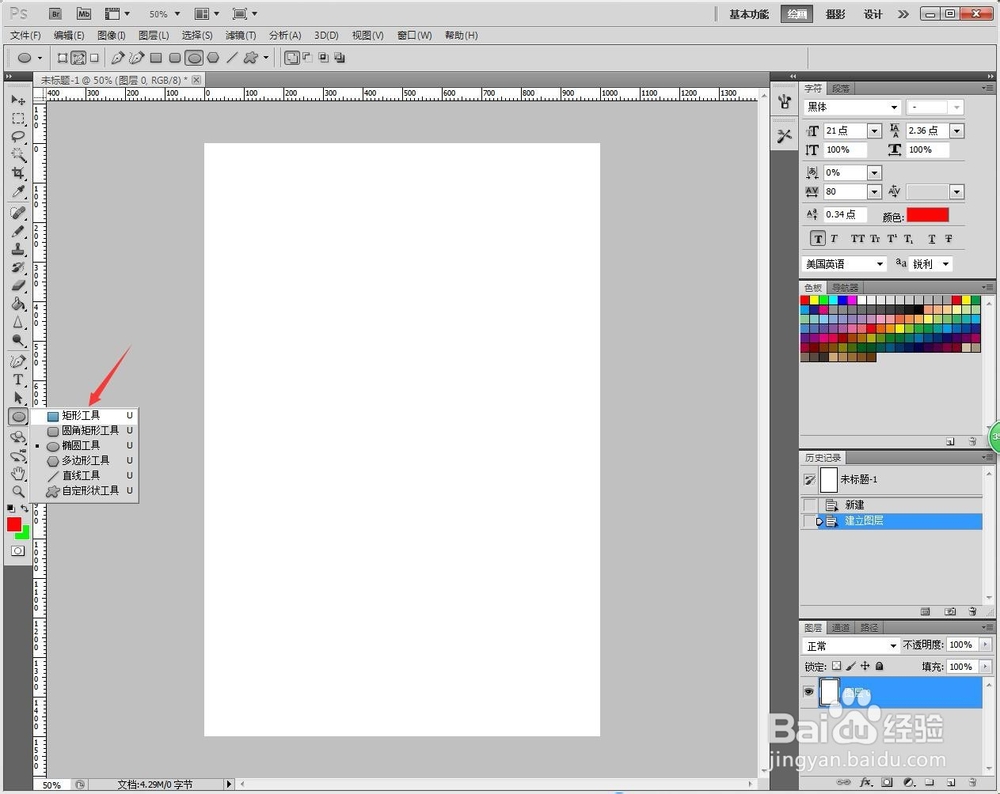 2/10
2/102、在画布中绘制一个长方形线框,转到【路径】中,选中【工作路径】,点击填充。
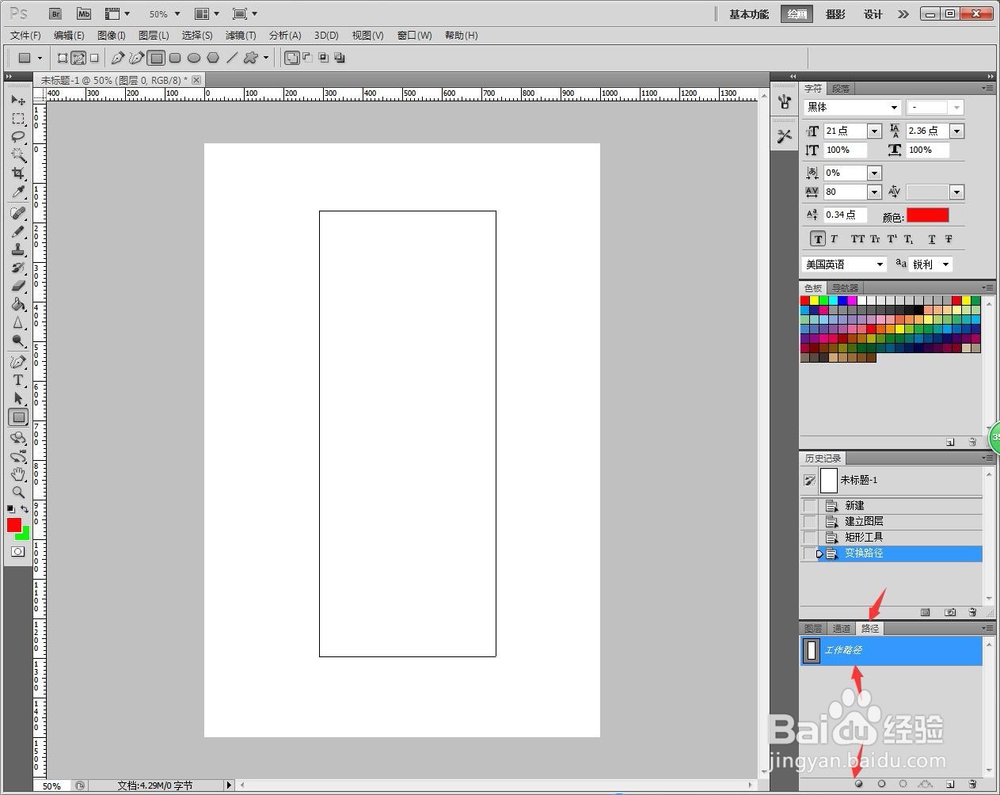 3/10
3/103、将前景色设置成红色,点击填充后线框变成红色,完成后消除选中,回到图层。
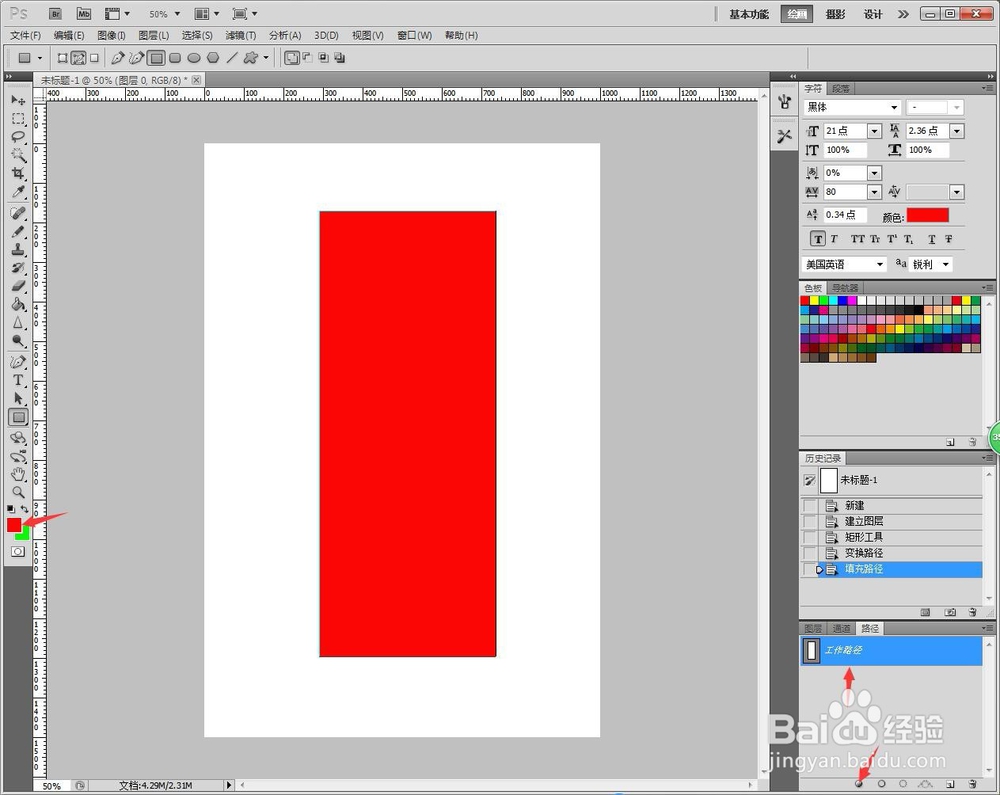 4/10
4/104、转到【图层】,选择【魔棒】,删除白色背景,点击【图层】【新建填充图层】【纯色】。
 5/10
5/105、填充白色背景,放到最底部,Ctrl+J复制多5个横幅,每个横幅都往上拖动,缩短部分区域。
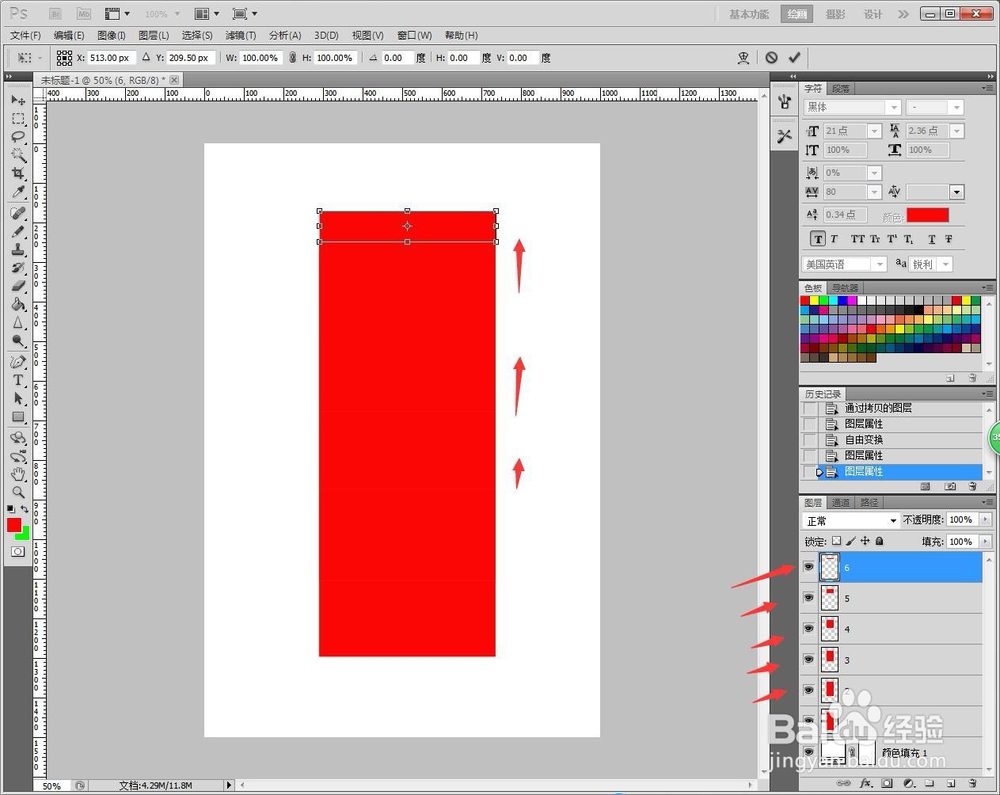 6/10
6/106、点击【窗口】【动画】,设置成动画贴的画面。
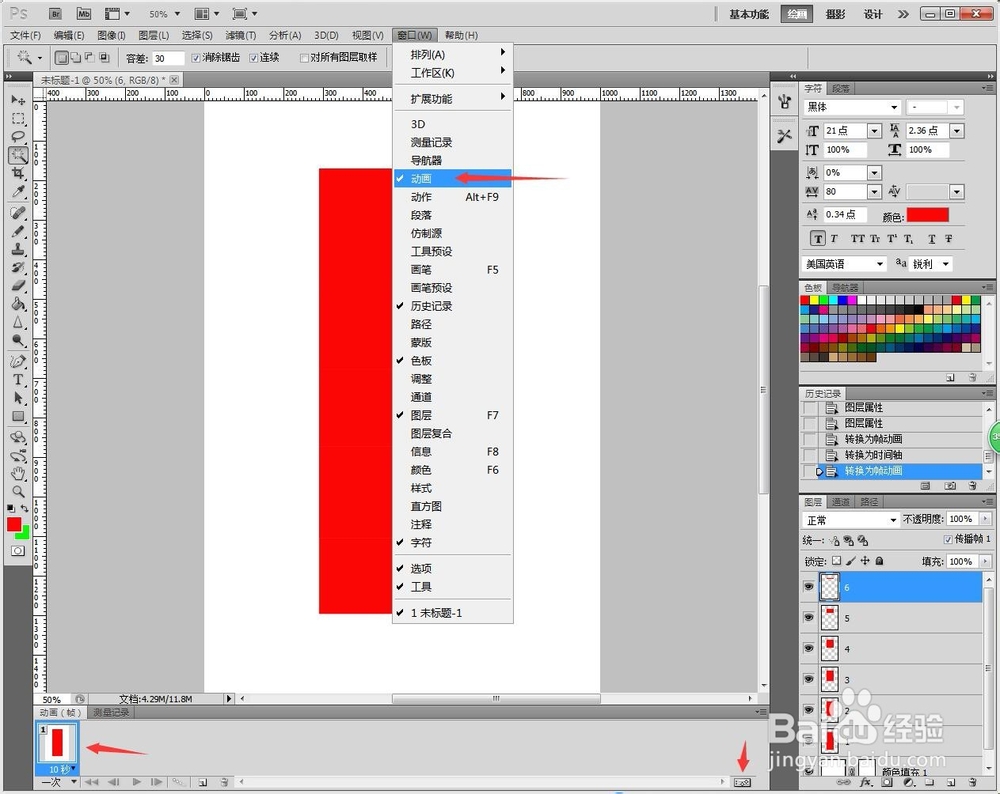 7/10
7/107、点击底部的图标,复制多5个动画贴,然后依次选择1动画贴,将6的图层眼睛打开,其他图层的眼睛关闭,并设置成0.2秒持续时间。
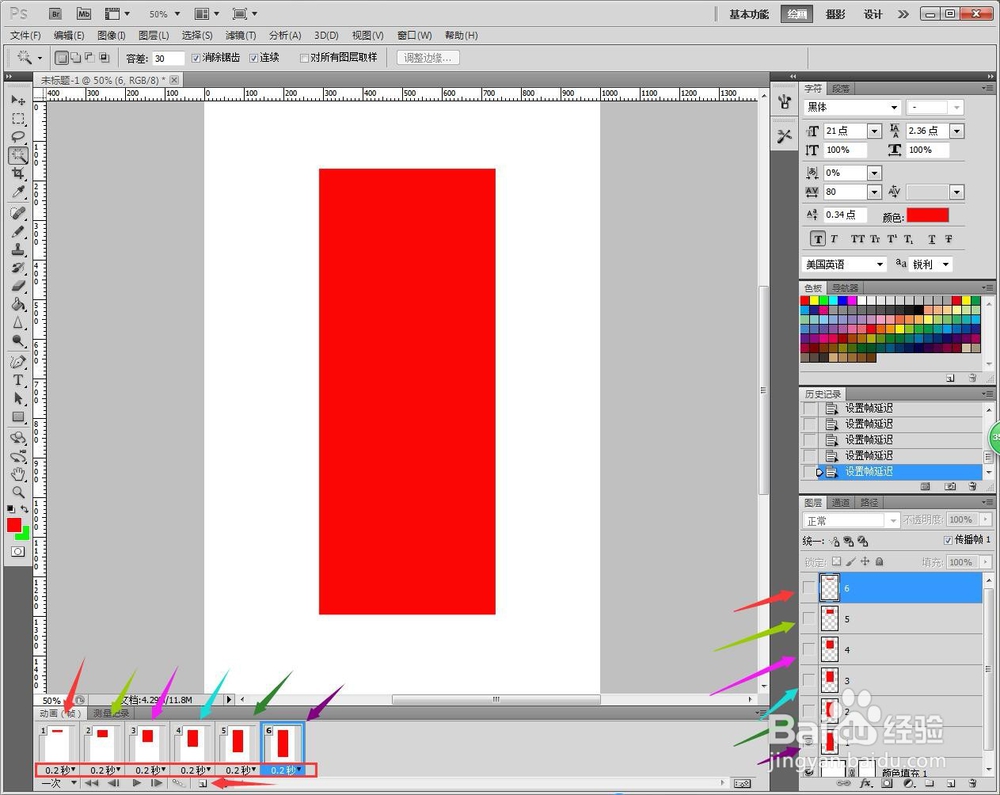 8/10
8/108、点击【文件】【存储为Web...】。
 9/10
9/109、选择【GIF】格式保存。
 10/10
10/1010、完成效果预览。
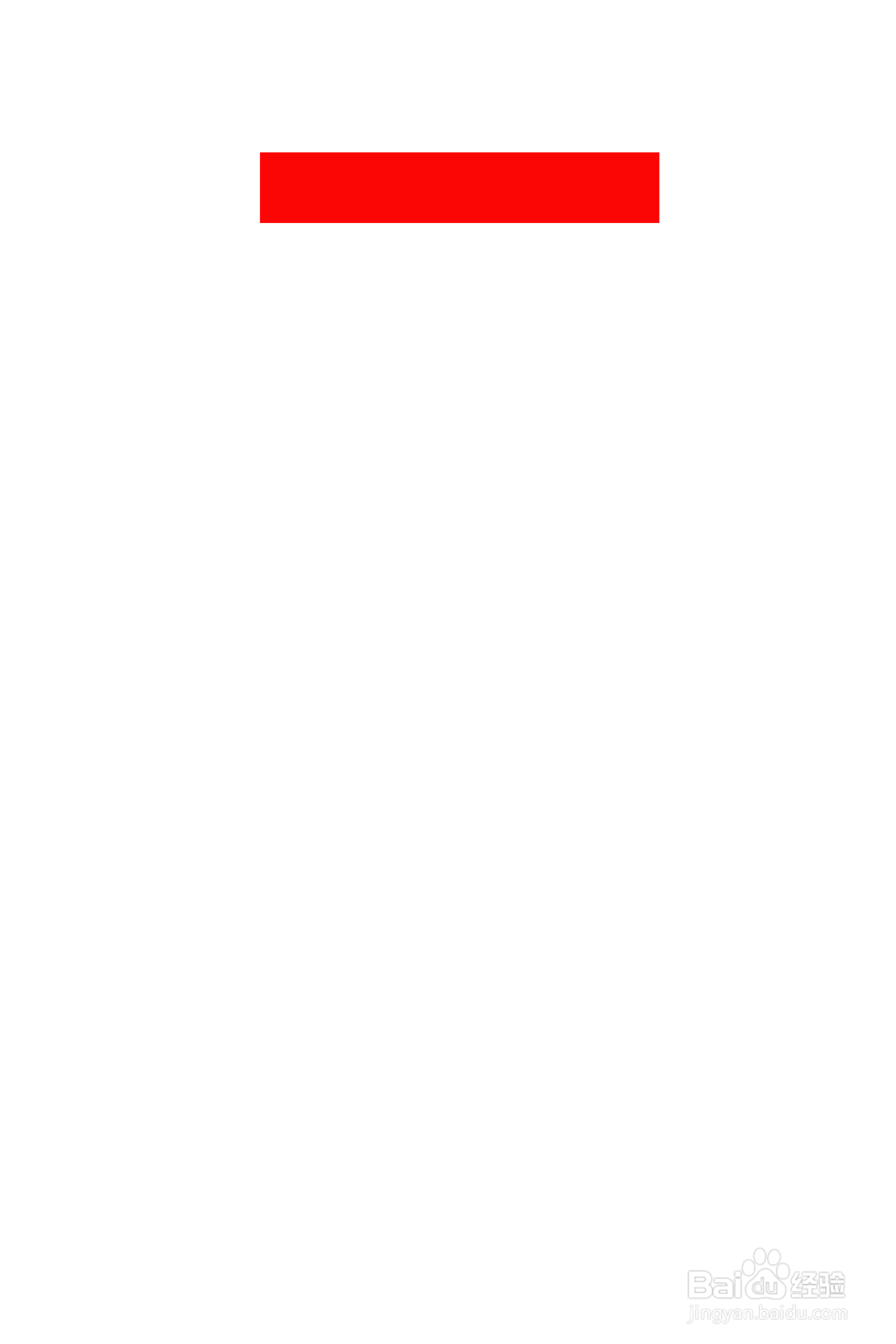 总结1/1
总结1/11、打开PS,新建空白竖向长方形画布,双击解锁图层后,点击【矩形工具】。
2、在画布中绘制一个长方形线框,转到【路径】中,选中【工作路径】,点击填充。
3、将前景色设置成红色,点击填充后线框变成红色,完成后消除选中,回到图层。
4、转到【图层】,选择【魔棒】,删除白色背景,点击【图层】【新建填充图层】【纯色】。
5、填充白色背景,放到最底部,Ctrl+J复制多5个横幅,每个横幅都往上拖动,缩短部分区域。
6、点击【窗口】【动画】,设置成动画贴的画面。
7、点击底部的图标,复制多5个动画贴,然后依次选择1动画贴,将6的图层眼睛打开,其他图层的眼睛关闭,并设置成0.2秒持续时间。
8、点击【文件】【存储为Web...】。
9、选择【GIF】格式保存。
PS设计横幅设计广告设计创意设计版权声明:
1、本文系转载,版权归原作者所有,旨在传递信息,不代表看本站的观点和立场。
2、本站仅提供信息发布平台,不承担相关法律责任。
3、若侵犯您的版权或隐私,请联系本站管理员删除。
4、文章链接:http://www.1haoku.cn/art_472754.html
 订阅
订阅